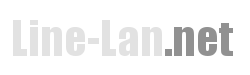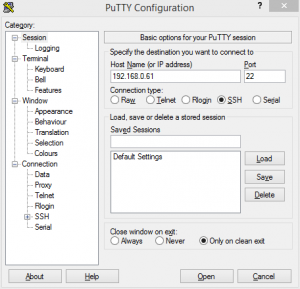Nachdem unser Server jetzt komplett installiert und eingerichtet ist, wollen wir uns natürlich auch aus der Ferne verbinden, um nicht direkt am Server arbeiten zu müssen. Dies ist vorteilhaft wenn man keinen physikalischen Zugriff zu seinem Serversystem hat, oder auch wenn man mehrere Server im Netzwerk hat. Dazu verwendet man üblicherweise eine sogenannte Secure Shell (SSH).
Windows
Um SSH unter Windows zu benutzen, benötigt man das Programm PuTTY. Dieses kann man sich hier herunterladen. Eine Installation ist nicht nötig, man kann das Programm direkt starten. Ist PuTTY gestartet, gibt man einfach die IP-Adresse des Servers in das Feld „Host Name (or IP address)“ ein und klickt auf „Open“.
Falls man die IP-Adresse des Servers nicht kennt, kann man ifconfig in die Kommandozeile eingeben. In der Ausgabe findet man diese dann. Beim ersten Verbinden wird gefragt, ob man den „Fingerabdruck“ (eindeutige Kennung) des Servers akzeptieren möchte. Dies bestätigt man mit mit „Ja“. Nun muss man seinen Benutzernamen und sein Passwort eingeben. Schon ist man eingeloggt.
Linux
Unter Linux kann man sich ganz einfach über ein Terminal einloggen, da es dort einen ssh-Befehl gibt (insofern das Paket ssh-client installiert ist). Dazu verwendet man folgende Syntax:
ssh benutzername@ip-adresse
Um sich beispielsweise als Benutzer „test“ auf dem Server mit der (lokalen) IP-Adresse „192.168.0.123“ einzuloggen, müsste man folgenden Befehl benutzen:
ssh test@192.168.0.123
Danach wird man aufgefordert, sein Passwort einzugeben und beim ersten Verbinden den „Fingerabdruck“ des Servers zu akzeptieren. Das ist eine eindeutige Kennung um den Server zu identifizieren. Man bekommt also eine Sicherheitswarnung wenn man sich auf einem unbekannten Server einloggen möchte.
Selbiges Vorgehen funktioniert auch unter OSX.